Activer la redirection de port pour le Multilaser N 150mbps
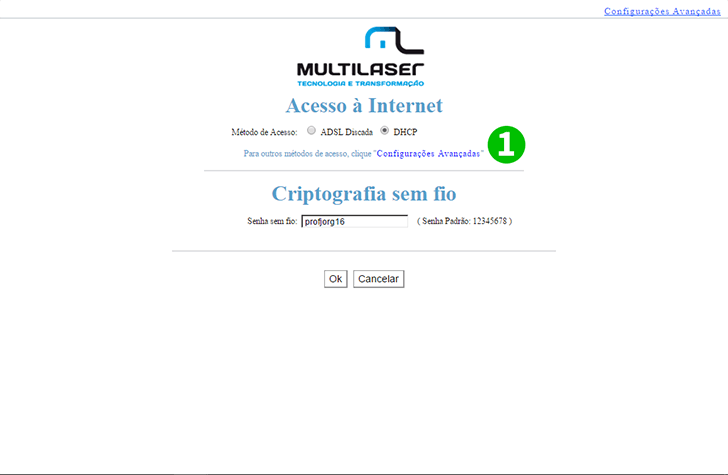
1 C'est l'écran du routeur principal, l'IP par défaut est 192.168.0.1. Cliquez sur "Configurações Avançadas" (Configurations avancées)

2 Cliquez sur "Servidor Virtual" (Virtual Server)
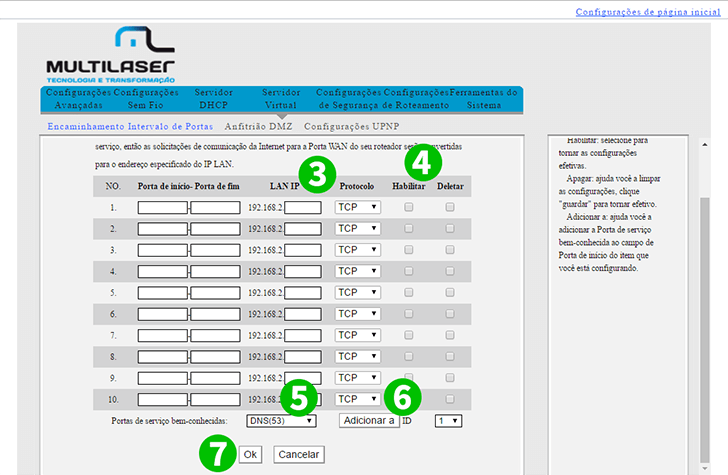
3 Dans la première ligne, regardez "LAN IP" et remplissez-le avec l'IP de l'ordinateur sur lequel cFos Personal Net fonctionne
4 Cochez la case "Habilitar" (Activer)
5 Dans la partie inférieure, regardez "Portas de serviço bem-conhecidas" (port de service commun) et cliquez sur la case de droite et sélectionnez "HTTP (80)"
6 Cliquez sur "Adicionar a" (Ajouter à)
L'ID 1 correspond à la première ligne que nous utilisons
7 Appuyez sur "OK"
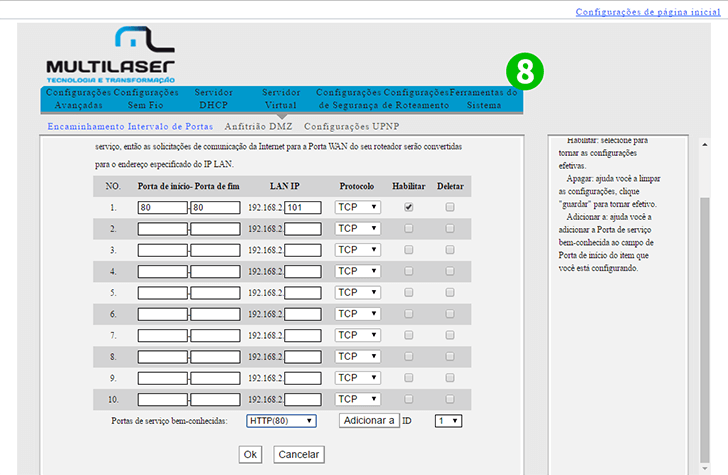
8 Voici à quoi cela ressemblera maintenant
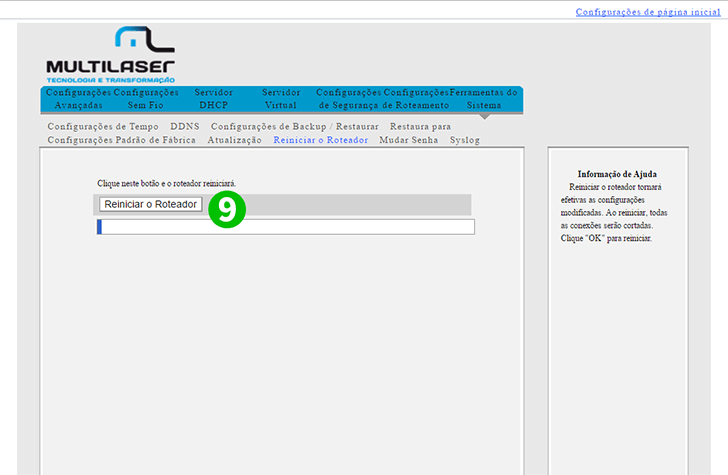
9 Redémarrez le routeur:
Allez dans "Ferramentas do sistema" (Outils Sytem)
Sélectionnez "Reiniciar o roteador" (Redémarrer le routeur)
Cliquez sur le bouton "Reiniciar o roteador" (Redémarrer le routeur)
La redirection de port est maintenant configurée pour votre ordinateur!
Activer la redirection de port pour le Multilaser N 150mbps
Instructions sur l'activation de la redirection de port pour le Multilaser N 150mbps